- Abrir Notepad en el instalador (Shift+F10) y editar en \Sources.
- Configurar EI.cfg y PID.txt con formato correcto para automatizar.
- Solucionar errores de edición/clave y conocer rutas de Notepad.
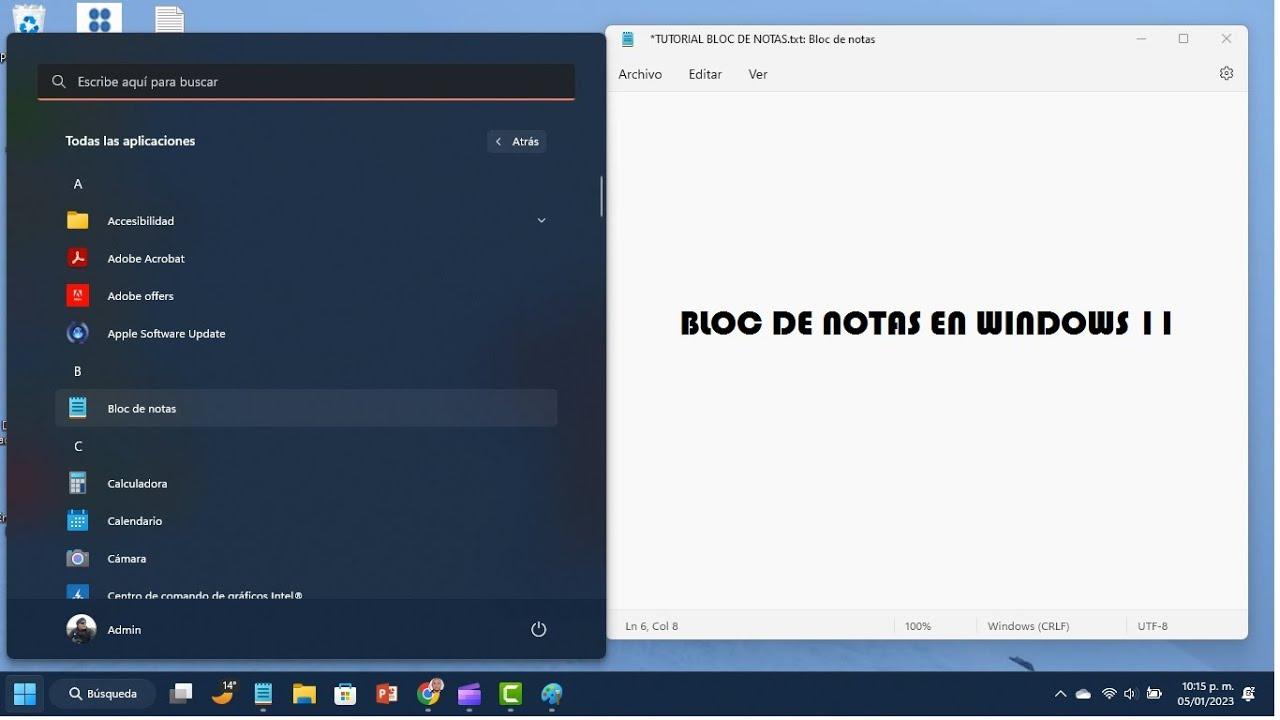
Cuando estás instalando Windows 11 puede surgir la necesidad de modificar un archivo de configuración al vuelo, sin salir del asistente. En esos casos, es muy útil poder abrir el Bloc de notas desde el propio instalador, editar lo que haga falta y seguir con la instalación sin interrupciones.
En esta guía te explico, con todo detalle, cómo acceder a Notepad durante el setup, cómo crear y colocar los archivos EI.cfg y PID.txt para definir edición y clave de producto, y qué debes tener en cuenta para evitar errores. También repasamos novedades del Bloc de notas en Windows 11, su ubicación en disco y trucos como los encabezados y pies para impresión.
Qué necesitas saber antes de empezar
Windows 11 permite automatizar parte del proceso de instalación mediante dos ficheros de texto simples: EI.cfg y PID.txt. El primero define la edición, el canal (OEM o Retail) y si se trata de licencia por volumen; el segundo, la clave de producto. Cuando estos archivos se guardan en la carpeta \Sources del medio de instalación, el programa de instalación los detecta y aplica su configuración de forma automática.
En concreto, EI.cfg admite tres valores: un identificador de edición válido (por ejemplo, Enterprise), el tipo de canal («OEM» o «Retail») y un indicador de licencia por volumen (1 si lo es, 0 si no). Por su parte, PID.txt contiene una clave en el formato estándar de 25 caracteres y se usa exclusivamente para instalar; no activa Windows. Si solo incluyes EI.cfg para diferenciar licencias por volumen y omites PID.txt, el instalador te pedirá una clave para poder seguir.
Además de eso, conviene tener claro que el Bloc de notas de Windows 11 es una app moderna con pestañas y modo oscuro, y mejoras de uso, pero sigue cumpliendo a la perfección su papel de editor de texto ligero para crear y modificar estos archivos de configuración en segundos.

Cómo abrir el Bloc de notas desde el instalador de Windows 11
El instalador de Windows 11 incluye un entorno de preinstalación (Windows PE) desde el que puedes lanzar utilidades. Para acceder al símbolo del sistema y abrir Notepad durante el proceso usa el atajo clásico, que funciona desde la primera pantalla del asistente.
Pasos para lanzar Notepad sin salir del setup y editar archivos en \Sources:
- Arranca el PC desde el medio de instalación (USB/DVD) de Windows 11 y espera a la pantalla de selección de idioma/teclado. En ese momento pulsa Shift + F10 para abrir la consola (Símbolo del sistema).
- En la consola, escribe notepad y pulsa Enter. Se abrirá el Bloc de notas en el entorno de instalación.
- Desde Notepad, usa Archivo > Abrir o Archivo > Guardar como para navegar por las unidades. Ten en cuenta que la letra de la unidad del USB/DVD puede no ser C:, con frecuencia será D:, E: o F: según el equipo.
- Comprueba la ruta correcta con la ventana de Abrir/Guardar: busca la carpeta Sources del medio de instalación. Si lo prefieres, en la consola puedes probar con dir D:\sources, dir E:\sources, etc., hasta dar con la carpeta.
- Cuando la ubiques, crea/edita en esa carpeta los archivos EI.cfg y/o PID.txt según necesites. Asegúrate de seleccionar “Todos los archivos (*.*)” en “Guardar como tipo” para evitar añadir .txt por error cuando no corresponda al nombre del archivo.
Al cerrar el Bloc de notas y la consola podrás continuar con el instalador. Si los ficheros están bien formados y en el lugar correcto, Windows 11 tomará automáticamente la edición y la clave que hayas definido.
Formato y ejemplos de EI.cfg y PID.txt
El fichero EI.cfg especifica exactamente tres piezas de información en un formato muy simple. Puedes escribirlo en una sola línea o en líneas separadas. El instalador de Windows interpretará los valores al inicio del proceso de Windows PE.
Formato conceptual de EI.cfg (representación compacta): {Id de edición}{Tipo de canal}{Licencia por volumen}
Ejemplo de EI.cfg para una imagen Enterprise del canal OEM sin licencia por volumen (valor 0):
EnterpriseOEM0Ten presentes estos requisitos al rellenarlo para que el instalador lo reconozca:
- {Id. de edición} debe corresponder a un identificador válido de Windows (p. ej., Enterprise, Professional, etc.).
- {Channel} solo admite «OEM» o «Retail».
- {VL} usa 1 si se trata de una licencia por volumen y 0 si no lo es.
El archivo PID.txt contiene la clave de producto asociada a la edición que vas a instalar. Es un archivo también muy breve con sección y un único valor. Esta clave se utilizará para instalar Windows, no para activarlo.
Formato de PID.txt: sección
Value=XXXXX-XXXXX-XXXXX-XXXXX-XXXXXUna vez creados, guarda EI.cfg y/o PID.txt en la carpeta \Sources del medio de instalación. El instalador de Windows los leerá automáticamente desde el comienzo del proceso, sin que tengas que hacer nada más.
Solución de problemas al usar EI.cfg y PID.txt
Si el instalador muestra el mensaje de error «The product key entered does not match any of the Windows images available for installation. Enter a different product key.«, es que algo en la clave o en la edición no coincide con la imagen disponible en el medio.
- Valora descargar una versión adecuada de Windows para tu caso: las ediciones OEM están destinadas a fabricantes y las licencias por volumen a suscriptores de MSDN y programas de volumen.
- Asegúrate de usar el EditionID correcto en EI.cfg. Un EditionID que no existe en la imagen provocará que el setup no encuentre coincidencias.
- Comprueba que la clave en PID.txt corresponde a la misma edición que has especificado en EI.cfg o que contiene el medio. De lo contrario, no coincidirán.
Recuerda además que la clave en PID.txt se utiliza únicamente durante la instalación. Para la activación posterior se aplican otras políticas y herramientas (“Trabajar con claves de producto y activación”). También existen “Opciones en la línea de comandos del programa de instalación de Windows” y documentación sobre los “Estados del programa de instalación de Windows” que te pueden orientar si personalizas el despliegue.
Cómo imprimir en Bloc de notas con encabezados y pies de página
Aunque es un editor sencillo, el Bloc de notas permite definir encabezados y pies de página al imprimir. De forma predeterminada, se incluye el título del documento en la parte superior y el número de página en la parte inferior cuando imprimes un archivo.
Para personalizar esto, ve a Archivo > Configurar página y escribe los comandos en los cuadros de texto «Encabezado» y «Pie de página». Si dejas cualquiera de los campos en blanco, no se imprimirá esa sección.
Comandos disponibles para formatear el encabezado y el pie de página en Notepad:
| Comando | Acción |
|---|---|
| &l | Alinea a la izquierda los caracteres que siguen. |
| &c | Centra los caracteres que siguen. |
| &r | Alinea a la derecha los caracteres que siguen. |
| &d | Imprime la fecha actual. |
| &t | Imprime la hora actual. |
| &f | Imprime el nombre del documento. |
| &p | Imprime el número de página. |
Con estos marcadores puedes construir un encabezado como «&l&f&cInforme&r&d» para combinar nombre de archivo, título y fecha distribuidos en izquierda, centro y derecha.
¿Dónde está instalado el Bloc de notas en Windows 11? Rutas prácticas
Es habitual preguntarse cuál es la ubicación real del ejecutable del Bloc de notas. En Windows puedes abrirlo tanto desde C:\\Windows\\system32\\notepad.exe como desde C:\\Windows\\notepad.exe; en ambos casos se inicia la aplicación.
La coexistencia de estas rutas obedece a cómo Windows gestiona alias, redirecciones y compatibilidad del sistema. En equipos de 64 bits, System32 alberga binarios del sistema y, desde Windows 11, Notepad también se distribuye como app integrada que se actualiza vía Microsoft Store, pero mantiene ejecutables o stubs para asegurar que cualquier llamada a notepad.exe funcione sin cambios en scripts o hábitos de uso.
En la práctica, puedes ejecutar cualquiera de las dos rutas desde el cuadro Ejecutar o desde la consola; para abrirlo durante la instalación, basta con teclear notepad en el símbolo del sistema de Windows PE y no necesitas recordar la ruta física.
El nuevo Bloc de notas en Windows 11: pestañas, guardado y modo oscuro
Con Windows 11, Microsoft ha pegado un buen repaso al Bloc de notas para modernizarlo sin perder su esencia. Una de las novedades más celebradas es la navegación por pestañas, que permite mantener abiertos varios documentos dentro de la misma ventana.
Hasta ahora, trabajar con un único archivo por ventana era una limitación evidente cuando tenías que comparar o escribir a la vez en varios ficheros. Las pestañas resuelven ese cuello de botella y, de paso, mejoran el uso de memoria y reducen recursos frente a abrir múltiples ventanas.
La app también gestiona mejor los archivos no guardados: genera un nombre provisional y actualiza el indicador de cambios según el contenido, lo que ayuda a no perder contexto ni trabajo a medias. Además, hay atajos de teclado para abrir, cerrar y mover pestañas con rapidez.
Otro añadido muy bienvenido es el modo oscuro, ideal si pasas muchas horas delante de la pantalla o trabajas en entornos con poca luz. La interfaz, aunque renovada, mantiene la sencillez y rapidez que siempre han hecho útil al Bloc de notas para apuntes rápidos o edición de texto plano.
Consejos y buenas prácticas al modificar el instalador
Cuando edites EI.cfg y PID.txt, verifica que los guardas exactamente con esos nombres, sin extensiones adicionales y en la carpeta \Sources del medio. Si guardas EI.cfg como «EI.cfg.txt» por error, el instalador no lo reconocerá.
Si usas EI.cfg para diferenciar medios de licencia por volumen pero no incluyes PID.txt, el asistente de Windows 11 te pedirá una clave para seguir. Es el comportamiento esperado, así que decide de antemano si quieres automatizar también la entrada de la clave.
Recuerda que la clave en PID.txt es para la fase de instalación. La activación requerida posteriormente depende de tu canal (OEM/Retail) o del programa de licenciamiento por volumen. Gestiona las claves con seguridad y evita exponerlas en capturas o repositorios.
Si quieres profundizar más allá de lo explicado, existen recursos como “Trabajar con claves de producto y activación”, las “Opciones en la línea de comandos del programa de instalación de Windows” o los “Estados del programa de instalación de Windows”, útiles cuando realizas despliegues avanzados y pruebas variadas en entornos Windows PE.
Como apunte de comunidad, hay espacios enormes dedicados a Windows 11 donde compartir novedades y configuraciones. Eso sí, en algunos como la gran comunidad de Reddit sobre Windows 11 no se ofrece soporte técnico directo, y recomiendan usar secciones específicas (WindowsHelp/TechSupport) para pedir ayuda con el PC.
Si necesitas imprimir la configuración o notas que generes con Notepad, no olvides los comandos de encabezado y pie de página vistos arriba: son muy prácticos para añadir fecha, hora, nombre y numeración a documentos impresos de trabajo.
Con todo lo anterior, tienes el mapa completo: abrir el Bloc de notas en el instalador con Shift+F10, crear EI.cfg y PID.txt con el formato correcto en \Sources, conocer dónde se ubica Notepad en el sistema, y sacar partido a sus funciones modernas de Windows 11. Con esta combinación puedes resolver instalaciones más rápido, reducir pasos manuales y mantener el control sobre edición y clave sin abandonar el asistente.
Redactor apasionado del mundo de los bytes y la tecnología en general. Me encanta compartir mis conocimientos a través de la escritura, y eso es lo que haré en este blog, mostrarte todo lo más interesante sobre gadgets, software, hardware, tendencias tecnológicas, y más. Mi objetivo es ayudarte a navegar por el mundo digital de forma sencilla y entretenida.
